Trong quá trình xây dựng quy trình tự động hóa với n8n, việc quản lý và hiểu rõ chức năng của từng nhóm node là điều vô cùng quan trọng, đặc biệt đối với các workflow phức tạp. May mắn thay, n8n cung cấp một tính năng hữu ích mang tên Sticky node, cho phép bạn ghi chú trực tiếp trong workflow. Bài viết này sẽ hướng dẫn bạn cách sử dụng Sticky node để tạo chú thích trong n8n, giúp việc quản lý workflow trở nên hiệu quả và dễ hiểu hơn.
Sticky node trong n8n là gì?
Sticky node trong n8n là một loại node đặc biệt được sử dụng để thêm ghi chú hoặc chú thích trực quan vào workflow. Node này không thực hiện chức năng xử lý dữ liệu mà đóng vai trò như một công cụ hỗ trợ, giúp người dùng ghi lại thông tin, mô tả các bước hoặc giải thích ý nghĩa của các node khác trong quy trình tự động hóa.
Sticky node thường được hiển thị dưới dạng hộp văn bản có thể tùy chỉnh nội dung, màu sắc và vị trí trên canvas của n8n.
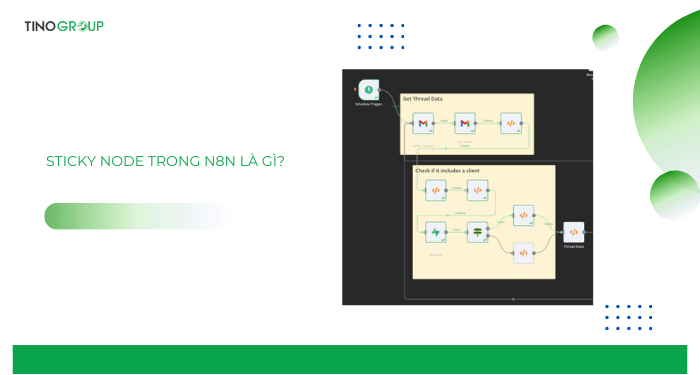
Tại sao nên dùng Sticky Note trong workflow n8n?
- Tăng tính trực quan và dễ hiểu: Sticky Note cho phép bạn thêm chú thích rõ ràng để giải thích chức năng của từng node hoặc nhóm node. Điều này giúp bạn và đội nhóm nhanh chóng nắm bắt ý nghĩa của các bước trong workflow, đặc biệt với các quy trình phức tạp.
- Cải thiện làm việc nhóm: Khi chia sẻ workflow với đồng nghiệp, Sticky Note cung cấp ngữ cảnh và hướng dẫn chi tiết, giúp mọi người dễ dàng hiểu và đóng góp ý kiến mà không cần giải thích thêm.
- Tăng hiệu quả bảo trì và chỉnh sửa: Khi quay lại chỉnh sửa workflow sau thời gian dài, Sticky Note giúp bạn nhớ lại mục đích của từng bước, tiết kiệm thời gian và công sức.
- Không ảnh hưởng đến luồng xử lý của workflow: Sticky Note chỉ mang tính chất chú thích, không kết nối với các node khác và không can thiệp vào dữ liệu, nên hoàn toàn an toàn khi sử dụng.
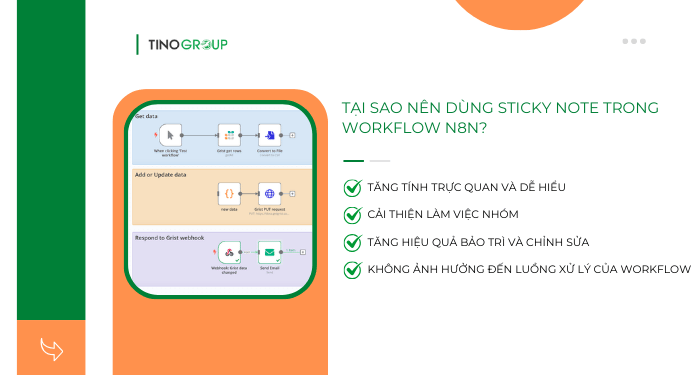
Khi nào nên sử dụng Sticky Note?
- Khi bạn muốn giải thích chức năng của một nhóm node hoặc một phần logic phức tạp.
- Khi cần ghi chú các bước cần kiểm tra hoặc hoàn thiện sau này.
- Khi chia sẻ workflow với người khác và muốn họ hiểu rõ mục đích của từng phần.
- Khi tổ chức workflow lớn và cần phân chia rõ ràng các khu vực chức năng.
Cách sử dụng Sticky node để tạo chú thích trong n8n
Bước 1: Mở một workflow có sẵn trên n8n.
Bước 2: Nhấp vào dấu + bên phải giao diện -> nhập Sticky node và chon kết quả tương ứng.
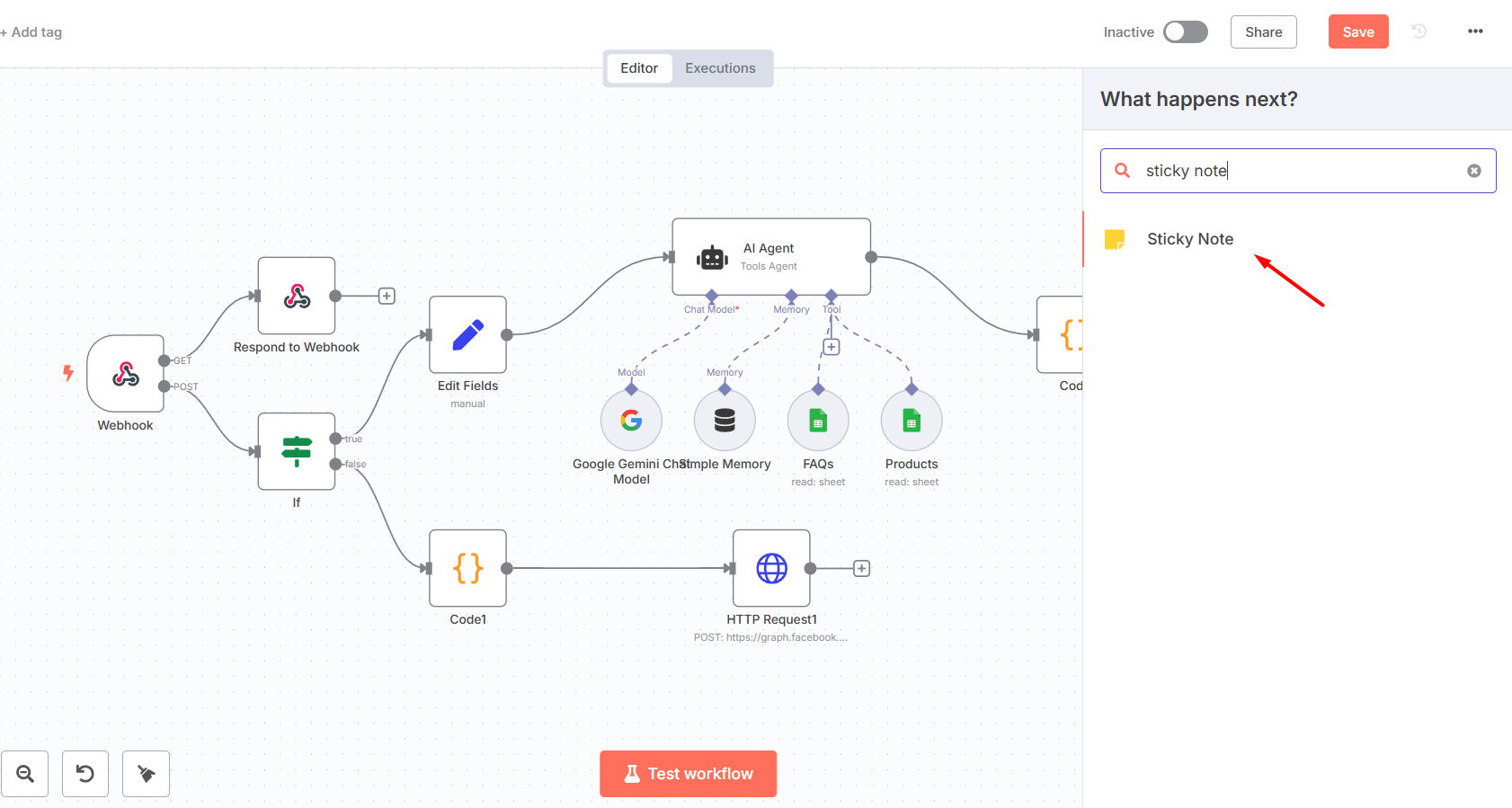
Lúc này, một sticky node mới sẽ xuất hiện với khung mặc định và có thể chỉnh sửa nội dung ngay.
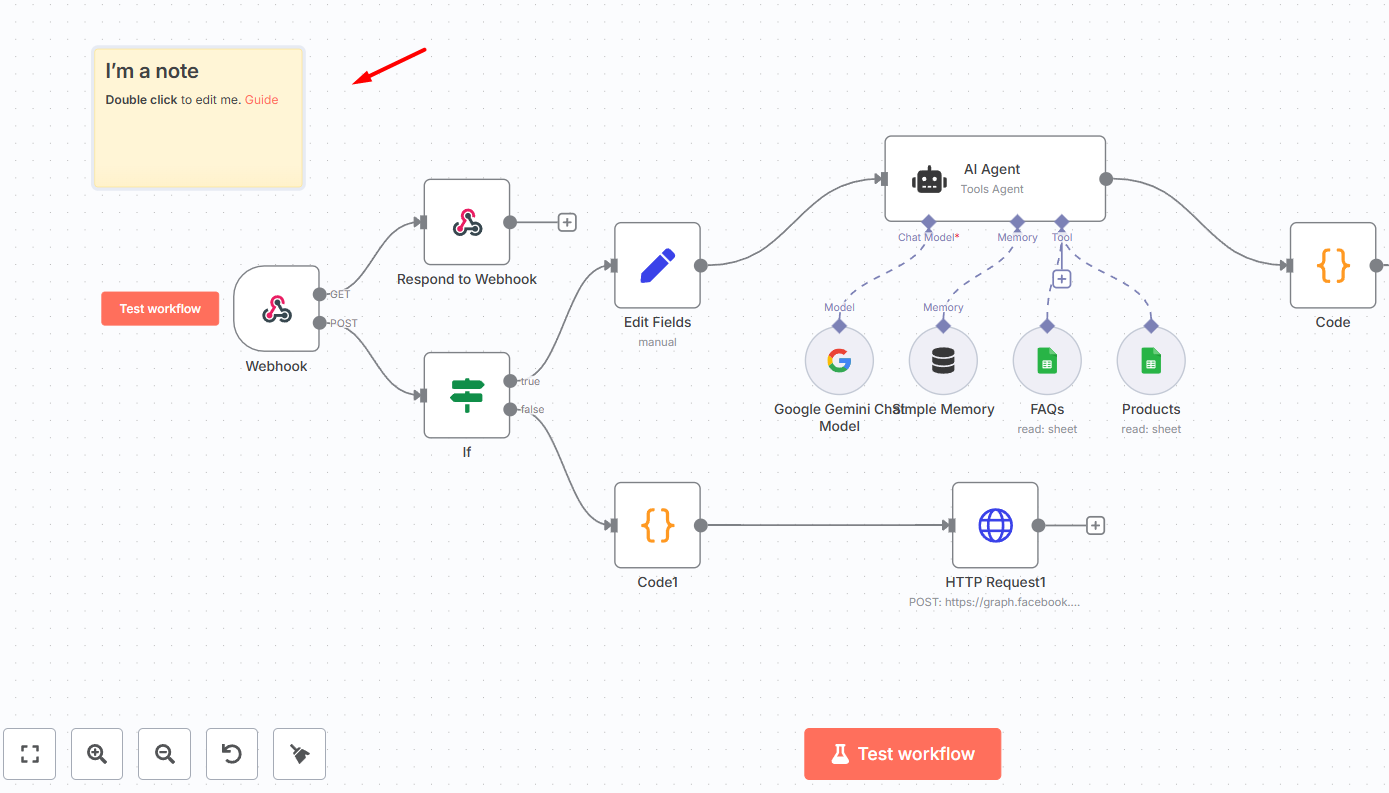
Bước 3: Di chuyển Sticky Node đến gần node hoặc nhóm node bạn muốn chú thích và nhập nội dung chú thích:
- Sử dụng thao tác kéo ở góc để phóng to khung
- Click đúp vào sticky node để chỉnh sửa nội dung. Bạn có thể nhập văn bản mô tả, nhắc nhở, hướng dẫn hoặc bất kỳ chú thích nào bạn muốn.
Lưu ý: Để giữ lại định dạng tiêu đề, phần nội dung chú thích hay liên kết, bạn chỉ nên thay đổi phần text.
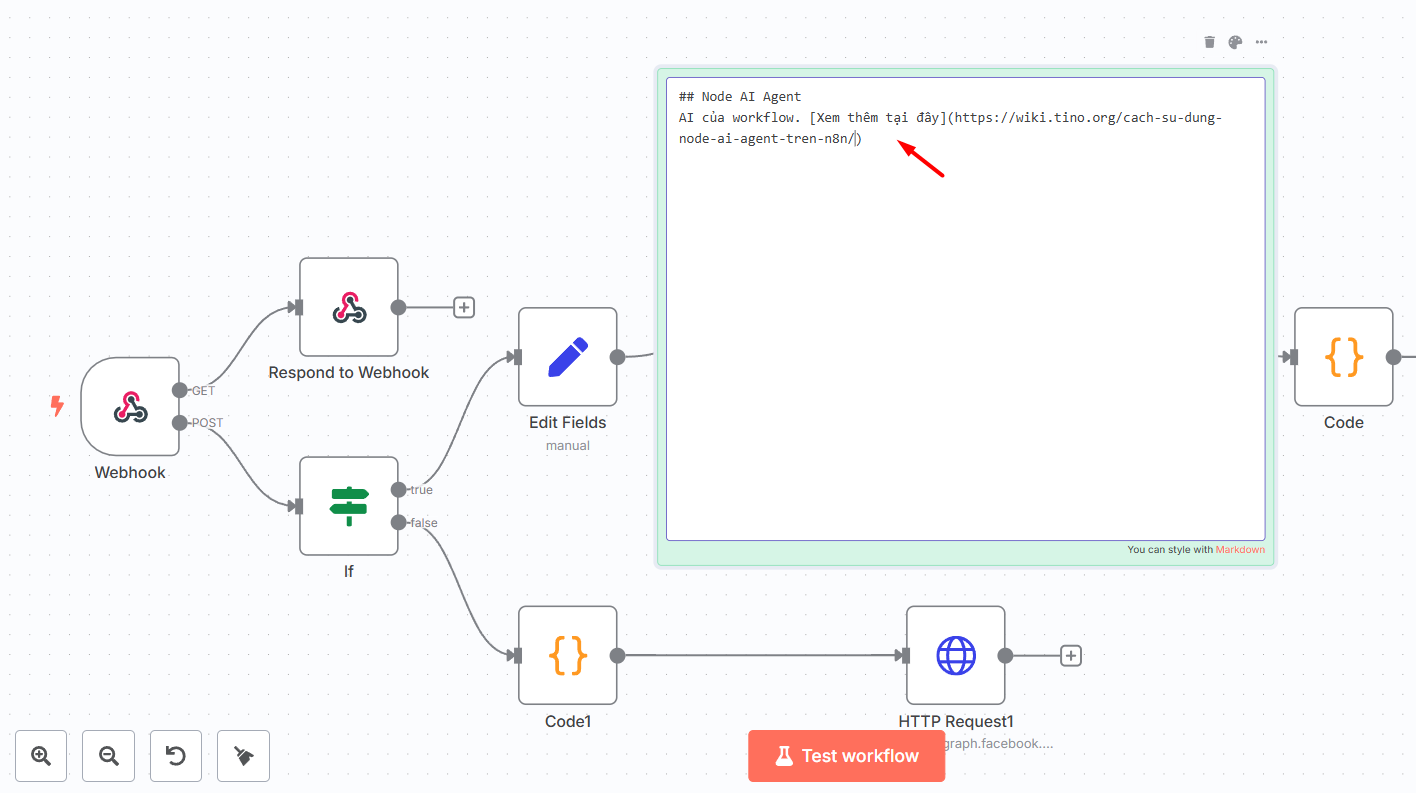
Hoặc bạn có thể tùy chỉnh Markdown cơ bản như:
- # tiêu đề
- **in đậm**
- *in nghiêng*
- – Gạch đầu dòng
Ví dụ:
Bước 4: Tùy màu sắc
Nhấp vào tùy chọn bảng màu (thường ở góc phải Sticky Node) để chọn màu nền, giúp phân biệt các loại chú thích (ví dụ: màu xanh cho thông tin, màu đỏ cho cảnh báo).
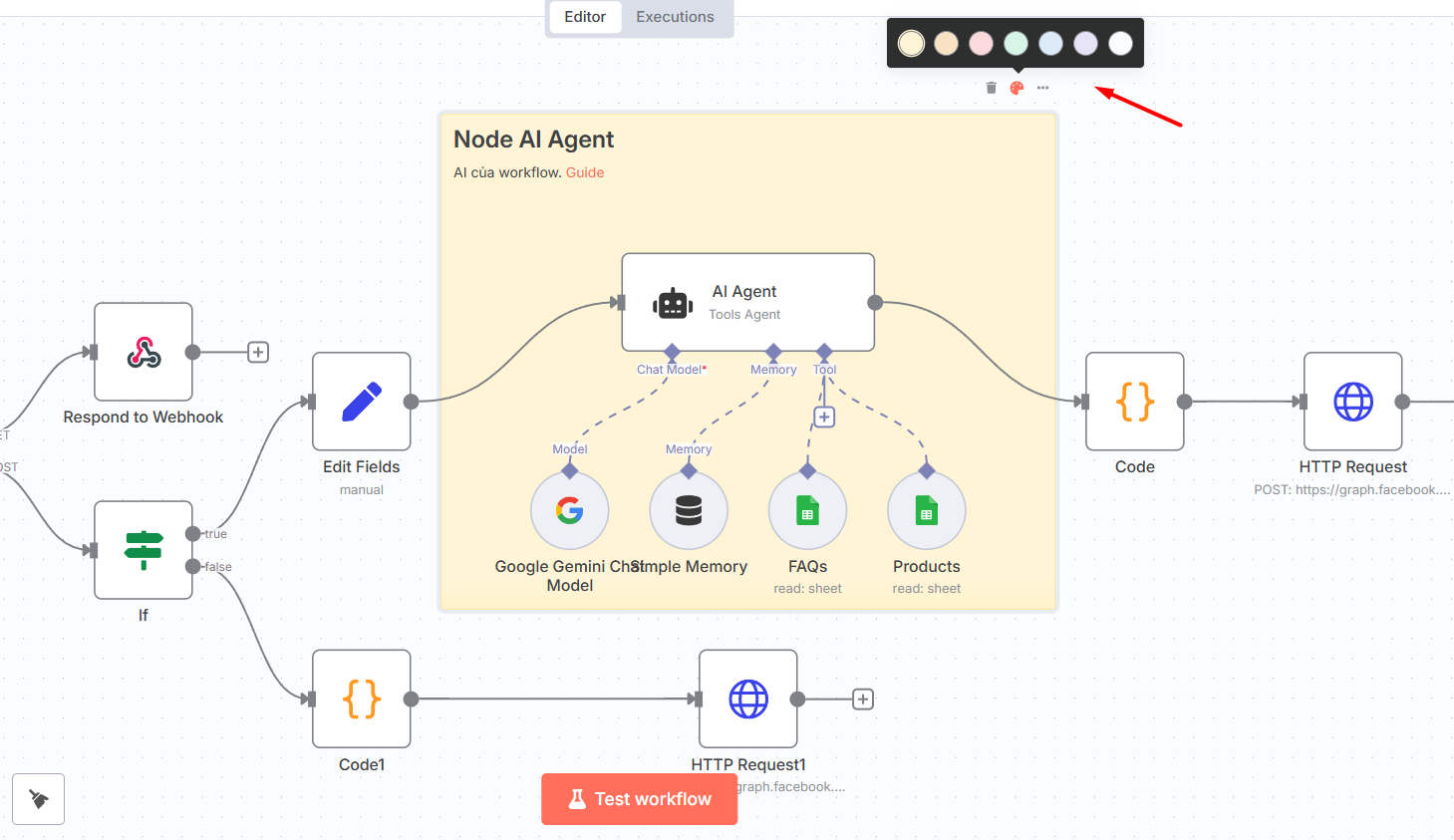
Kết quả:
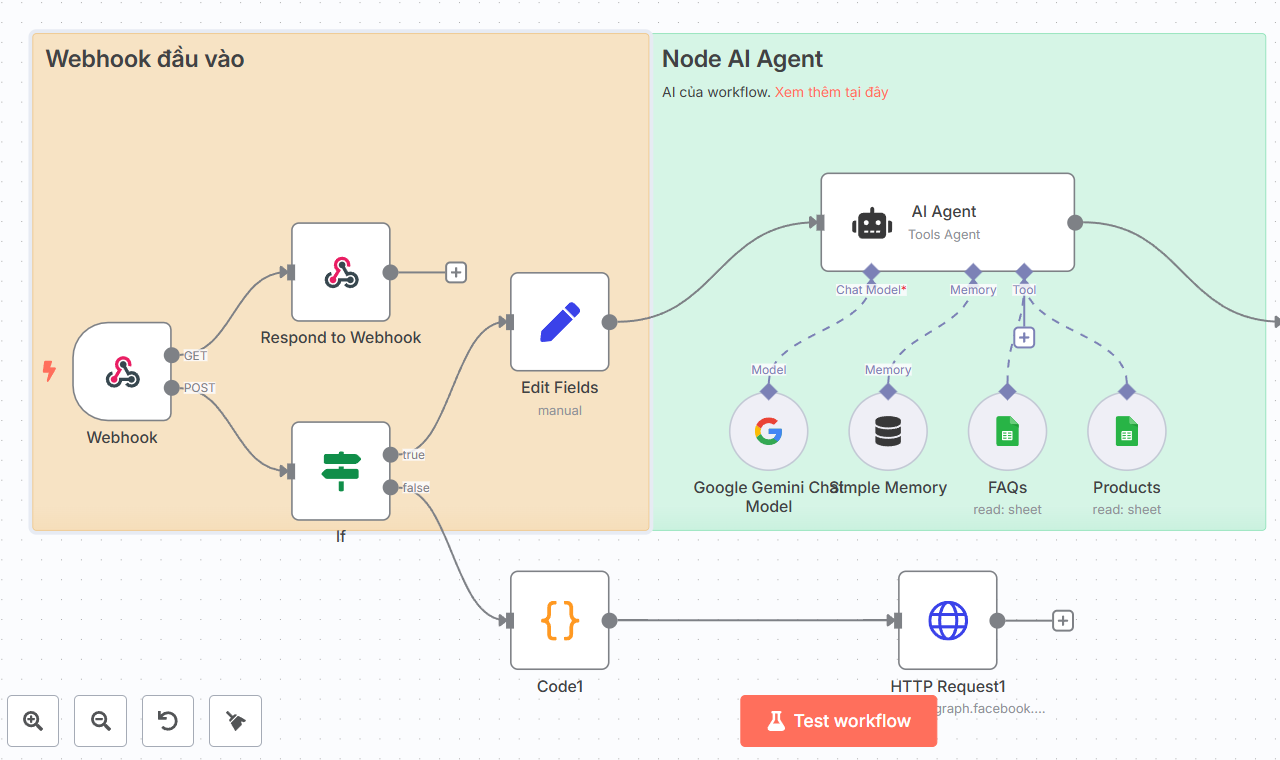
Sau khi thêm các chú thích cần thiết, nhấn “Save” để lưu lại toàn bộ thay đổi trên workflow.
Kết luận
Sticky node là một tính năng nhỏ nhưng cực kỳ hữu ích trong việc nâng cao khả năng tổ chức và quản lý các workflow phức tạp trên n8n. Hãy bắt đầu sử dụng Sticky node ngay hôm nay để nâng tầm workflow của bạn trong n8n nhé!
Những câu hỏi thường gặp
Không. Sticky node chỉ là ghi chú hiển thị trực quan, không tham gia vào bất kỳ quá trình xử lý dữ liệu nào trong workflow. Không. Sticky node không có cổng input/output, vì vậy bạn không thể kết nối nó với các node khác. Node này chỉ dùng để chú thích. Điều chỉnh kích thước Sticky Node bằng cách kéo các góc để phù hợp với nội dung. Chọn màu nền tương phản với canvas (ví dụ: màu sáng trên nền tối). Sắp xếp Sticky Node gọn gàng, tránh đặt quá gần các node khác. Không có giới hạn cụ thể về số lượng Sticky Node, nhưng sử dụng quá nhiều có thể làm canvas lộn xộn. Hãy dùng chúng một cách hợp lý, tập trung vào các chú thích quan trọng. Không. Sticky node được lưu trữ trong file workflow JSON và sẽ vẫn còn khi bạn export/import workflow giữa các môi trường.Sticky node trong n8n có ảnh hưởng đến hoạt động của workflow không?
Có thể kết nối Sticky node với các node khác không?
Làm thế nào để tránh Sticky Node chồng lấn hoặc khó đọc?
Có giới hạn số lượng Sticky Node trong một workflow không?
Sticky node có bị mất khi xuất/nhập workflow không?














